win7怎么修改默认储存位置 win7修改默认储存位置方法
- 更新日期:2023-04-11 08:55:22
- 来源:互联网
win7怎么修改默认储存位置?win7修改默认储存位置方法是什么?最近有很多小伙伴在使用win7系统的时候,需要去修改默认储存位置,不知道怎么去具体操作。首先我们点击开始按钮,找到个人账户文件夹,右键下载文件夹点击属性,把位置移动一下就可以了。接下来本站就带大家来详细了解一下win7怎么修改默认储存位置。
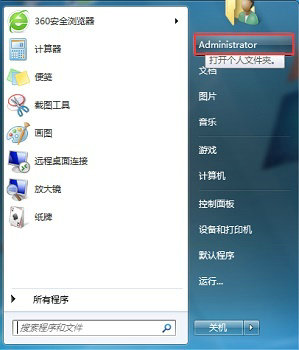
win7修改默认储存位置方法:
1、首先单击左下角的开始按钮,然后找到以个人账户命名的个人文件夹,如图所示。
2、接着在其中找到“下载”文件夹,右键选中之后在下拉菜单找到“属性”
3、接着点击上方“位置”选项卡,然后点击“移动”,如图所示。
4、然后选择我们需要更改到的位置,点击“选择文件夹”
5、更改完成之后点击“应用”,再点击“确定”就可以了。









